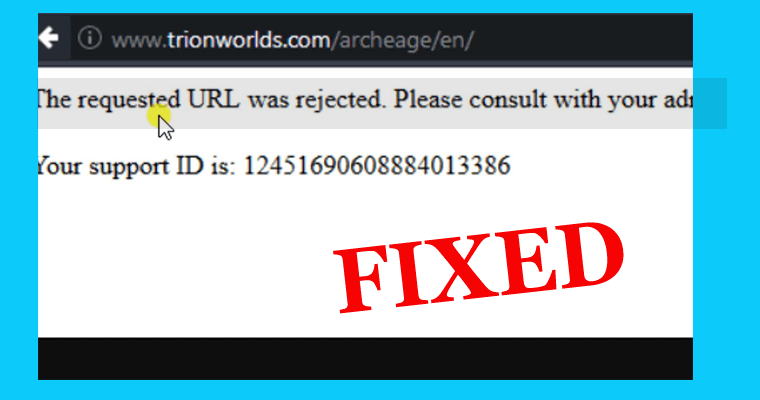Sie fragen sich, warum die Fehlermeldung angezeigt wird: “Die angeforderte URL war Zurückgewiesen: Bitte Konsultieren Administrator” während Sie eine bestimmte Website durchsuchen oder öffnen.
Lesen Sie dann den Artikel weiter, um herauszufinden, was dieser Fehler ist, warum er angezeigt wird und wie der Fehler behoben werden kann, bei dem die angeforderte URL zurückgewiesen wurde.
Nun, Die angeforderte URL war zurückgewiesen Fehlermeldung wird in den Browser-Registerkarten angezeigt. Infolgedessen können Sie die erforderliche Webseite nicht öffnen.
Das ist wirklich sehr frustrierend und kann in jedem Browser erscheinen, auch in dem besten. Wenn Sie also auch von diesem Fehler betroffen sind, lesen Sie den Artikel weiter, um ihn zu beheben.
Was bedeutet, dass Die angeforderte URL war zurückgewiesen fehler?
„Die angeforderte URL war zurückgewiesen. Bitte Konsultieren mit Ihrem Administrator“ ist die Fehlermeldung, die beim Surfen im Internet oder beim Versuch, eine bestimmte Webseite zu öffnen, angezeigt wird.
Nun, der Fehler kann auf jeder Website auftreten, auch auf der sichersten. Infolgedessen können Sie die erforderliche Webseite nicht öffnen.
Der Fehler hängt möglicherweise mit dem Problem des Browsers zusammen oder die Website, die Sie öffnen möchten, ist möglicherweise wegen Wartungsarbeiten nicht verfügbar. Besuchen Sie also die Website, um zu überprüfen, ob die Website gerade nicht verfügbar ist.
Wenn die Wartung nicht funktioniert, können Sie nichts anderes tun, als zu warten. Wenn nicht, probieren Sie die angegebenen Lösungen aus.
Warum ich erhalte “Die angeforderte URL war zurückgewiesen. Bitte Konsultieren mit Ihrem Administrator” Fehler unter Windows?
Der mögliche Grund dafür, dass die angeforderte URL war zurückgewiesen, sind beschädigte Cookies, beschädigter Browser-Cache oder einige Interneteinstellungen, die eine Unterbrechung verursachen.
Daneben besteht auch die Möglichkeit, dass die Website wegen Wartungsarbeiten nicht erreichbar ist. Dies sind also einige der Ursachen, die für den Fehler verantwortlich sind.
Befolgen Sie nun die entsprechend angegebenen Korrekturen, um den Fehler zu beheben.
Wie behebe ich den Fehler “Die angeforderte URL war zurückgewiesen”?
Fixieren 1 – Besuch Ist die Website nicht verfügbar?
Wie bereits erwähnt, prüfen Sie, ob die Website nicht verfügbar ist oder nicht. Wenn die Website nicht verfügbar ist, liegt das Problem nicht bei Ihnen.
Besuchen Sie also zuerst die Seite Ist es gerade unten in Ihrem Browser und fügen Sie die URL in den Text ein> klicken Sie auf die Schaltfläche Überprüfen.
Die Serverstatusprüfung zeigt an, ob die Website nicht verfügbar ist oder nicht. Wenn die Website nicht inaktiv ist, fahren Sie mit der nächsten Lösung fort.
Fixieren 2 – Cache und Cookies löschen
Laut einigen Benutzern können Sie den Cache und die Cookies des Browsers im Browser löschen, um den Fehler “Die angeforderte URL war zurückgewiesen” zu beheben.
Nun, die Browserdaten werden sehr schnell erfasst und mit der Zeit werden sie beschädigt und beschädigt und verursachen Probleme beim Öffnen einer Seite im Browser.
Daher ist es wichtig, es von Zeit zu Zeit zu löschen, um Fehler zu vermeiden. Führen Sie die folgenden Schritte aus, um den Cache und die Cookies in verschiedenen Browsern zu löschen.
Google Chrome:
- Klicken Sie in der oberen rechten Ecke des Browsers auf die drei vertikalen Punkte.
- Klicken Sie auf Weitere Werkzeuge> klicken Sie auf Browserdaten löschen.
- Jetzt alles löschen> um den Beginn der Zeit auszuwählen und auszuwählen, welche Daten Sie löschen möchten. Hier wird empfohlen, den Cache und die Cookies zu löschen.
- Starten Sie anschließend Ihren Computer neu.> Versuchen Sie, dieselbe Seite zu besuchen, und prüfen Sie, ob der Fehler weiterhin in Ihrem Google Chrome-Browser angezeigt wird oder nicht
Mozilla Firefox:
- Öffnen Sie den Mozilla Firefox-Browser> auf Ihrem Desktop und doppelklicken Sie auf das entsprechende Symbol
- Befinden Sie sich dann oben rechts im Browser> klicken Sie auf die bibliotheksähnliche Schaltfläche> wechseln Sie zu Verlauf> Aktuellen Verlauf löschen…
- Hier sehen Sie andere Optionen, die Sie verwalten müssen. Und wählen Sie unter Zeitbereich zum Löschen der Einstellung> Alles aus, indem Sie auf den Pfeil klicken, der das Dropdown-Menü öffnet.
- Klicken Sie anschließend auf den Pfeil neben Einzelheiten, um die Elemente anzuzeigen, die gelöscht werden, wenn Sie den Verlauf löschen auswählen
- Hier wird empfohlen, Cookies> auszuwählen und auf Jetzt löschen zu klicken. Warten Sie, bis der Vorgang abgeschlossen ist. Klicken Sie auf, um Ihren Browser neu zu starten.
Besuchen Sie dieselbe Website in Firefox und prüfen Sie, ob der Fehler “URL war abgelehnt” weiterhin angezeigt wird oder nicht.
Microsoft Edge:
- Öffnen Sie Ihren Edge-Browser> und klicken Sie beim Öffnen des Browsers auf die drei horizontalen Punkte oben rechts im Browser> wählen Sie Einstellungen.
- Klicken Sie dann im Abschnitt Browserdaten löschen auf Auswählen, was gelöscht werden soll.
- Markieren Sie die ersten vier Optionen> löschen Sie diese Daten.
Überprüfen Sie, ob “Die angeforderte URL war zurückgewiesen. Bitte Konsultieren mit Ihrem Administrator” Fehler wurde behoben.
Darüber hinaus können Sie mit dem Freeware-Dienstprogramm CCleaner die Cookies und andere Browserdaten mit nur wenigen Klicks löschen. Klicken Sie in CCleaner auf Benutzerdefinierte Bereinigung> Anwendungen> aktivieren Sie das Kontrollkästchen Cookies für den Browser> klicken Sie auf die Schaltfläche Analysieren und dann auf die Schaltfläche Reiniger ausführen.
Lassen Sie CCleaner Cookies und Browserdaten schnell löschen
Fixieren 3 – Starten Sie Ihren Router neu
Laut einigen Benutzern, die den Router neu starten, behebt der Router den Fehler “Die angeforderte URL war zurückgewiesen”.
Schalten Sie den Router für einige Stunden oder einen Tag aus. Schalten Sie anschließend Ihren Router wieder ein und öffnen Sie die Webseite, die nicht früher in Ihrem Browser geöffnet wurde
Überprüfen Sie, ob dieser Trick für Sie funktioniert, oder fahren Sie mit der nächsten Lösung fort.
Fixieren 4 – Entfernen Sie die Website von verwalteten Websites
Überprüfen Sie, ob Sie die Website zu den verwalteten Websites in den Internetoptionen hinzugefügt haben, und entfernen Sie sie dann. Hoffe das könnte für dich funktionieren.
Befolgen Sie dazu die angegebenen Schritte:
- Öffnen Sie den Internet Explorer> und klicken Sie dann oben rechts auf das Zahnradsymbol. Klicken Sie im folgenden Menü auf Internetoptionen, um eine Liste der zugehörigen Verbindungseinstellungen zu öffnen.
- Wenn Sie jedoch keinen Zugriff auf Internet Explorer haben> öffnen Sie die Systemsteuerung> und gehen Sie dazu> zum Startmenü> im Suchfeld> geben Sie Steuerung ein und öffnen Sie es aus der Liste der zugehörigen Ergebnisse.
- Wählen Sie dann in der Systemsteuerung> in der oberen rechten Ecke die Option Anzeigen als: Kategorie> klicken Sie auf die Schaltfläche Netzwerk und Internet, um diesen Abschnitt zu öffnen. Klicken Sie dann im Fenster auf Internetoptionen, um zum gleichen Bildschirm zu gelangen, den Sie im Internet Explorer sehen würden.
- Gehen Sie nun zur Registerkarte Datenschutz> klicken Sie auf Websites> und überprüfen Sie den Abschnitt Verwaltete Websites auf die problematische Website> klicken Sie mit der linken Maustaste, um sie auszuwählen> und klicken Sie auf die Schaltfläche Entfernen> klicken Sie auf OK.
- Stellen Sie nach dem Hinzufügen der Website> unter Websites> sicher, dass Sie die Option Serverüberprüfung erforderlich (https) für alle Websites in dieser Zone deaktivieren.
Hoffe jetzt “Die angeforderte URL war zurückgewiesen. Bitte Konsultieren mit Ihrem Administrator“ Fehler wurde behoben.
Fixieren 5 – Fügen Sie die Webseiten-URL zu Ihren vertrauenswürdigen Websites hinzu
Wenn die oben genannte Lösung für Sie nicht funktioniert, um den Fehler “Die angeforderte URL war Zurückgewiesen” zu beheben, fügen Sie die URL zu den vertrauenswürdigen Websites hinzu. Diese Lösung hat für viele Benutzer funktioniert, um den Fehler zu beheben. Es lohnt sich, einen Versuch zu unternehmen.
Um die URL zu den vertrauenswürdigen Websites von Chrome hinzuzufügen, geben Sie chrome: // settings / in die URL-Leiste dieses Browsers ein und drücken Sie die Eingabetaste.
Oder befolgen Sie die angegebenen Schritte:
- Öffnen Sie die Chrome-Einstellungen, scrollen Sie auf der Registerkarte Einstellungen nach unten und klicken Sie auf Erweitert
- Klicken Sie anschließend auf Proxy-Einstellungen öffnen
- Und wählen Sie die Option Sicherheit
- Wählen Sie nun die Zone Vertrauenswürdige Sites> klicken Sie auf Sites
- Und einfügen oder die URL der Webseite eingeben, die sich nicht öffnen. Klicken Sie auf die Schaltfläche Hinzufügen.
- Klicken Sie dann im Fenster Vertrauenswürdige Sites auf die Schaltfläche Schließen
- Klicken Sie im Fenster Internet-Eigenschaften auf OK
Es wird geschätzt, dass dies für Sie funktioniert, um den Fehler “Die angeforderte URL war zurückgewiesen” zu beheben. Wenn nicht, folgen Sie der nächsten Lösung.
Fixieren 6 – Verwenden Sie einen alternativen Browser
Es kann vorkommen, dass das Problem bei dem von Ihnen verwendeten Browser auftritt. Daher wird hier empfohlen, die Seite in einem anderen Browser zu öffnen und zu überprüfen, ob der Fehler auftritt oder nicht.
Es gibt viele andere großartige Windows 10-Browser wie Firefox, Edge, Safari und Google Chrome. Stellen Sie sicher, dass Sie jeden verwenden und die Webseite öffnen
Es wird geschätzt, dass “Die angeforderte URL war zurückgewiesen” in Windows behoben ist.
Empfohlene Lösung – Beheben Sie verschiedene Windows 10 PC-Fehler / -Probleme
Wenn Ihr Windows-Computer verschiedene hartnäckige Fehler aufweist oder Ihr System langsam läuft, wird hier empfohlen, Ihr System einfach mit dem PC Reparatur Werkzeug zu scannen.
Dies ist ein fortschrittliches multifunktionales Tool, mit dem verschiedene PC-Probleme und -Fehler behoben werden können. Darüber hinaus können Sie auch andere Computerfehler wie DLL-Fehler, BSOD-Fehler beheben, Dateiverluste verhindern, Ihren Computer vor Viren- oder Malware-Infektionen schützen, Registrierungseinträge reparieren und vieles mehr.
Es repariert auch die beschädigten und beschädigten Windows-Systemdateien, um die PC-Leistung wie eine neue zu verbessern.
Holen PC Reparatur Werkzeug um Ihren PC oder Laptop fehlerfrei zu machen
Fazit:
Nun “Die angeforderte URL war zurückgewiesen. Bitte Konsultieren mit Ihrem Administrator“ ist nur eine der mehreren Fehlermeldungen beim Laden von Seiten, die in Browsern auftreten.
Hier habe ich mein Bestes getan, um die bestmöglichen Lösungen zur Behebung des Browserfehlers “Die angeforderte URL war zurückgewiesen” in Windows aufzulisten.
Stellen Sie sicher, dass Sie die angegebenen Lösungen sorgfältig und entsprechend befolgen und prüfen, ob Sie die Website besuchen können oder nicht. Sie können auch unseren Browser Issues Hub überprüfen, um andere Probleme im Zusammenhang mit Google Chrome und anderen Browsern zu überprüfen.
Ich hoffe, Ihnen hat der Artikel gefallen und wenn ich etwas verpasst habe oder Sie andere Vorschläge oder Fragen haben, können Sie diese gerne an uns weitergeben.
Sie können uns auch auf unserer Facebook-Seite schreiben und Ihre Liebe teilen, indem Sie auf die Schaltfläche “Gefällt mir” klicken.
Viel Glück..!